En el siguiente video podemos ver detallados los pasos descritos anteriormente:
C. Visualización de contenidos
C. Visualización de contenidos
Requisitos de finalización
Visualización de contenidos
1.5. Definir un filtro automático
Al pulsar sobre "Nuevo filtro automático" nos aparecerá la ventana en que tendremos que definir el filtro que vamos a crear.
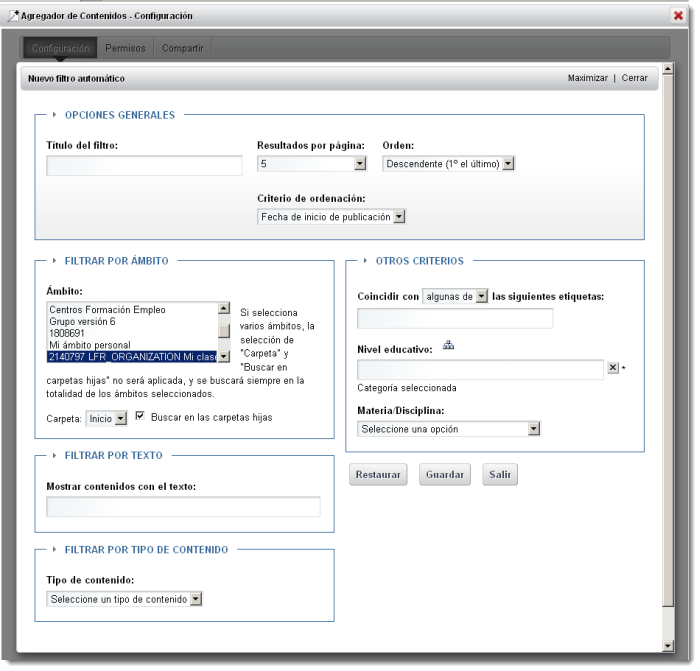
Como vemos la ventana de cofiguración del filtro tiene varios apartados:
- Arriba encontramos las "Opciones generales" del filtro, en las que podremos poner un título al filtro y definir qué número de contenidos estarán visibles en la configuración inicial del porlet, el orden en que aparecerán y los criterios de ordenación.
- Debajo, a la izquierda, encontramos varios apartados que nos permiten difinir el filtro: "Filtrar por ámbito", "Filtrar por texto", "Filtrar por tipo de contenido".
- A la derecha encontramos un último apartado, "Otros criterios", que nos permite crear un filtro usando los metadatos agregados a los contenidos: etiquetas, nivel educativo y materia/diciplina.
Usando estos elementos podemos crear filtros muy sencillos o muy complejos:
- Podemos crear un filtro para que se muestren todos los contenidos de "Mi ámbito personal".
- O podemos crear un filtro para que se muestren los contenidos de tipo "enlace" de "Mi ámbito personal".
- O podemos crear un filtro para que se muestren los contenidos de tipo "enlace" de "Mi ámbito personal", que contengan la palabra "medieval" en el título o en cuerpo del contenido.
- O podemos crear un filtro para que se muestren los contenidos de tipo "enlace" de "Mi ámbito personal", que contengan la palabra "medieval" en el título o en cuerpo del contenido y que lleven la etiqueta "apuntes".
- O podemos crear un filtro para que se muestren los contenidos de tipo "enlace" de "Mi ámbito personal", que contengan la palabra "medieval" en el título o en cuerpo del contenido, que lleven la etiqueta "apuntes" y cuyo nivel educativo sea "Educación secundaria".